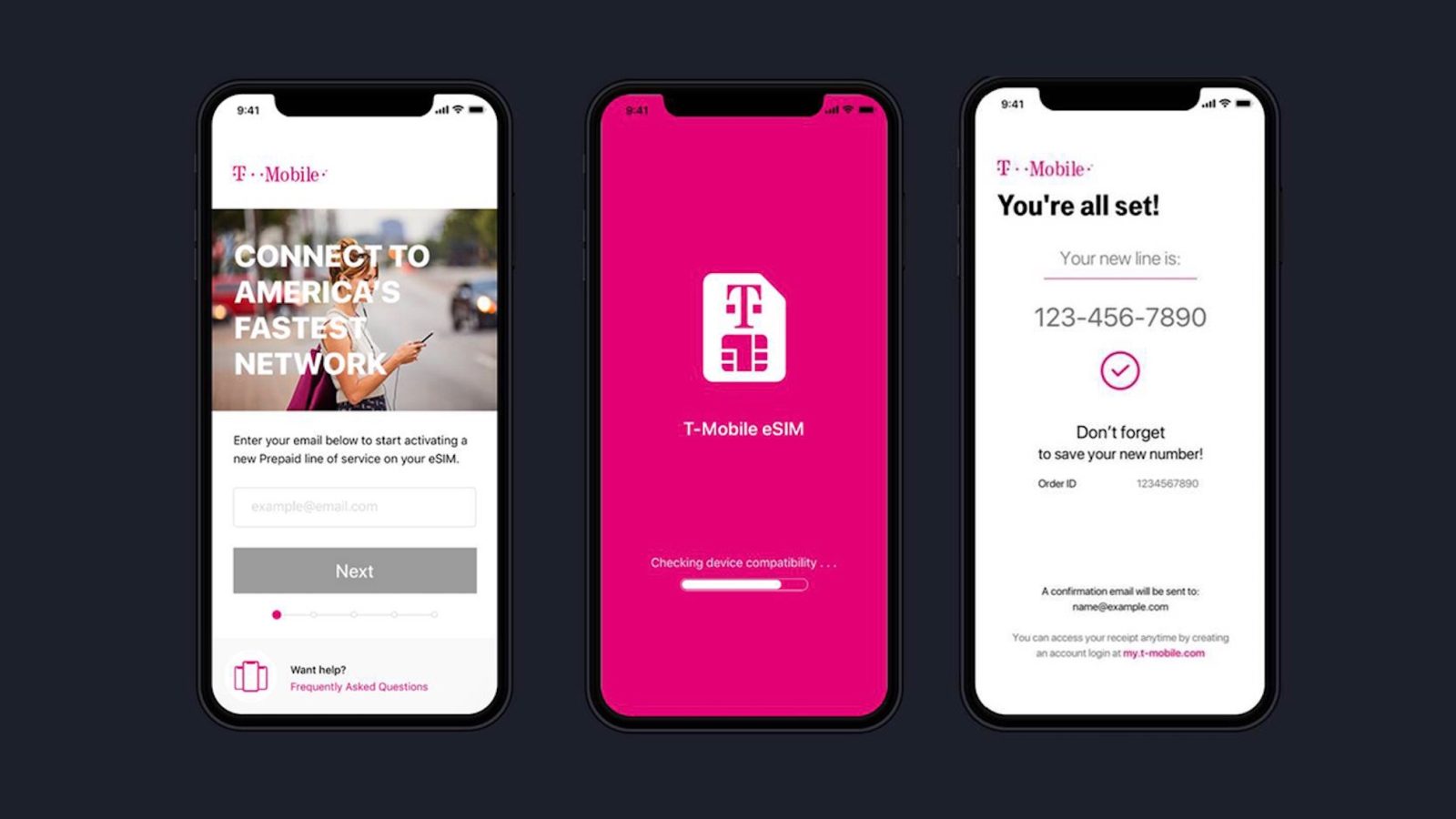
Wenn Sie ein neues iPhone kaufen und die eSIM vom alten iPhone auf das neue iPhone übertragen möchten, zeigen wir Ihnen den Schritt und den Übertragungsvorgang. Das Wechseln Ihrer eSIM ist also nicht so technisch und Sie können dies tun, indem Sie die folgenden Anweisungen befolgen. Versteh mich nicht falsch, es ist allerdings nicht so einfach, da es keine Sim-Karte gibt, die du einfach auf deinem iPhone austauschen kannst. Zu diesem Zeitpunkt haben weder Apple noch der Mobilfunkanbieter eine funktionierende mögliche Lösung zum Wechseln einer eSIM bereitgestellt. Trotzdem werden wir so viel wie möglich versuchen, Ihnen beizubringen, wie Sie eine eSIM auf jedem iPhone wechseln können.
Related:
- So aktivieren Sie die iPhone XS E-SIM mit Etisalat in den VAE Dubai
- Akku entlädt sich unter iOS 15: 10 Tipps zur Verbesserung der Akkulaufzeit Ihres iPhones
- Wie man das iPhone 6 repariert, sagt, dass es aufgeladen wird, aber es ist nicht so
- So sichern Sie ein LG-Smartphone, setzen es auf die Werkseinstellungen zurück und stellen es wieder her
- So entsperren Sie das iPhone XR für jeden Mobilfunkanbieter
- So beheben Sie, dass der App Store in MacOS Catalina nicht funktioniert
eSIM wechseln: Was wir bisher wissen
- Die Backups auf Ihrem iPhone mit iCloud, iTunes oder Finder enthalten keine eSIM-Informationen. Sie erhalten die Daten also nicht, wenn Sie Ihr neues iPhone zum ersten Mal einrichten oder aus einem Backup wiederherstellen.
- Die meisten Netzbetreiber verlangen, dass Sie einen neuen eSIM-QR-Code erhalten, wenn Sie auf ein neues iPhone-Modell upgraden.
- Viele Leute haben ihren ursprünglichen eSIM-QR-Code erfolgreich wiederverwendet.
Wie Sie alle wissen, ist die neue elektronische Sim für iPhones und Apple Watch-Serien noch neu, und die Leute beginnen gerade, zwischen iPhones zu wechseln, die eSIM unterstützen. Es gibt nur wenige Informationen darüber, wie diese elektronischen SIMs am besten übertragen werden. Wenn Sie jedoch später einen Prozess entdecken, der für Sie am besten funktioniert, lassen Sie es bitte wissen.
Übertragen von eSIM von einem iPhone auf ein anderes mithilfe des QR-Codes Ihres eSIM
Wenn Sie es selbst tun können und noch den QR-Code haben, den Sie ursprünglich erhalten haben, um Ihre eSim auf dem alten Telefon einzurichten, sollten Sie diesen Schritt ausprobieren. Einige Leute haben diesen QR-Code erfolgreich wiederverwendet, um den eSIM-Dienst des neuen Telefons einzurichten. Außerdem funktioniert dieser Vorgang nicht bei allen Netzbetreibern, also werfen Sie einen Blick auf den Original-QR-Code und prüfen Sie, ob dort etwas steht wie „Dieser eindeutige QR-Code ist nur zur einmaligen Verwendung auf 1 Gerät bestimmt“.
Wenn Sie eine ähnliche Nachricht sehen, fahren Sie mit dem Schritt fort, um Ihren Mobilfunkanbieter zu kontaktieren. Aber wenn Sie die Original-QR-Informationen haben und keine Meldung darüber sehen, dass es nur 1 Mal für 1 Gerät funktioniert, entfernen Sie den eSIM-Mobilfunkplan vom alten Telefon und versuchen Sie dann, den QR-Code mit Ihrem neuen iPhone zu scannen.
Wenn Sie diese Methode ausprobieren, müssen Sie zwischen dem Entfernen des Mobilfunktarifs vom alten Telefon etwa 5 Minuten bis 24 Stunden warten, bevor er erfolgreich auf dem neuen Telefon aktiviert wird.
So entfernen Sie den eSIM-Mobilfunkplan
Schritt 1: Gehen Sie zu Einstellungen > Cellular (oder Handy)
Schritt 2: Suchen Sie unter Mobilfunktarife nach und tippen Sie auf den eSIM-Dienst
Schritt 3: Tippen Sie auf Mobilfunktarif entfernen
Wenn Sie alle Inhalte und Einstellungen von Ihrem alten Gerät löschen möchten, können Sie gleichzeitig auch Ihre eSIM löschen, indem Sie auswählen Alles löschen Möglichkeit. Beachten Sie, dass durch das Entfernen Ihrer eSIM von Ihrem Gerät der Mobilfunktarif Ihrer eSIM nicht gekündigt wird. Um also Ihren eSIM-Mobilfunkplan zu kündigen, müssen Sie sich dafür an Ihren Mobilfunkanbieter wenden.
eSIM vom iPhone entfernen und auf dem neuen iPhone aktivieren
Wie bereits erwähnt, warteten Personen, die ihre eSIM erfolgreich übertragen hatten, zwischen 5 Minuten und 24 Stunden, nachdem sie die eSIM entfernt hatten, bevor sie sie auf ihrem neuen iPhone aktivierten. Wenn Sie nicht geduldig genug sind, um zu warten, empfehlen wir Ihnen, sich an Ihren Spediteur zu wenden.
Schritt 1: Gehe zu den Einstellungen
Schritt 2: Wählen Sie Mobilfunk oder Mobile Daten
Schritt 3: Wählen Sie Mobilfunktarif hinzufügen aus
Schritt 4: Scannen Sie den QR-Code
Schritt 5: Geben Sie abschließend den Bestätigungscode ein, den Sie von Ihrem Mobilfunkanbieter erhalten haben, falls erforderlich
eSIM zwischen iPhones wechseln: Wenden Sie sich an Ihren Mobilfunkanbieter
Wenn Sie zu denjenigen gehören, die nicht über die ursprünglichen QR-Code-Informationen verfügen, vergewissern Sie sich, dass der Mobilfunkanbieter angibt, dass Sie einen QR-Code nur einmal auf einem einzelnen Gerät verwenden können, oder Sie haben versucht, ihn zu verwenden, erhalten jedoch eine Fehlermeldung darüber, dass der Mobilfunkplan dies kann nicht hinzugefügt werden, da es nicht mehr gültig ist. Wenden Sie sich hier am besten an Ihren Mobilfunkanbieter oder besuchen Sie ihn.
Sie sollten ihnen mitteilen, dass Sie die neue eSIM möchten, da Sie bereits ein bestehender Benutzer sind, aber wechseln möchten. Teilen Sie ihnen mit, dass Sie Ihr aktuelles iPhone auf ein anderes eSIM-fähiges iPhone umstellen oder aufrüsten. Wir haben eine Situation gesehen, in der jemand eSIM vom iPhone XR auf das iPhone 11 übertragen wollte, es aber nicht auf dem neuen iPhone 11 eingerichtet hat.
Was hilft, ist, dass sie den Kundendienst von Verizon kontaktiert haben und ihnen mitgeteilt wurde, dass sie mit dem eSIM-Service von Verizon einen neuen QR-Code benötigen, um die eSIM auf das neue iPhone 11 zu übertragen. Die beste Option ist hier also, sich an Ihren Mobilfunkanbieter zu wenden, um weitere Unterstützung für die eSIM zu erhalten Transfer.
So löschen Sie eSIM
Wenn Sie Ihr altes iPhone planen oder verkaufen, tauschen oder verschenken, um das neue iPhone zu bekommen, müssen Sie zuerst die eSIM-Informationen auf Ihrem iPhone löschen.
Hier ist, wie man das macht.
Schritt 1: Gehen Sie auf Ihrem Gerät zu Einstellungen > Allgemeines > Zurücksetzen
Schritt 2: Tippen Sie nun auf Alle Datentarife entfernen
Schritt 3: Oder tippen Sie auf Löschen aller Inhalte und Einstellungen und tippe auf Alles löschen.
Danach sollten Sie auch die folgenden Schritte ausführen.
Schritt 1: Deaktivieren Sie „Mein iPhone suchen“ in Einstellungen > apple ID > iCloud > Finde meine
Schritt 2: Entkoppeln Sie ggf. Ihre Apple Watch
Schritt 3: Melden Sie sich von iCloud und dem iTunes und App Store ab.
Schritt 4: Sie sollten alle Ihre Daten löschen. Allgemeines > Zurücksetzen > Löschen aller Inhalte und Einstellungen.
Fazit:
Wir verstehen, dass es nicht so einfach ist, eSIM von einem iPhone auf ein anderes zu übertragen. Aus den Kommentaren der beliebtesten Community geht jedoch hervor, dass die einzige Arbeitsmethode derzeit darin besteht, sich an Ihren Mobilfunkanbieter zu wenden. Benutzer von AT&T sollten einen AT&T Store aufsuchen, um den QR-Code zu erhalten. Wenn Sie jedoch nicht persönlich hingehen können, können Sie online einkaufen und es wird Ihnen innerhalb von 2 Kalendertagen Ihre physische Adresse auf Ihrem Konto zugesandt.

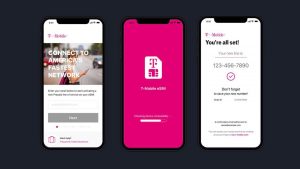






Hinterlassen Sie uns einen Kommentar